2025-01-30 13:16:01
对于许多使用windows 7操作系统的用户来说,当遇到系统崩溃、病毒感染或者想要升级系统性能时,重新安装操作系统是一个常见的解决方案。本文将详细介绍如何在windows 7上进行系统重装,帮助用户更好地理解和执行这一过程。
在开始系统重装之前,需要做好充分的准备。首先,确保你有一张windows 7的安装光盘或usb启动盘。如果你没有安装介质,可以从微软官网下载iso文件,并使用工具如rufus来创建启动盘。其次,备份重要数据,因为系统重装会清除硬盘上的所有数据。最后,检查你的硬件是否满足windows 7的最低系统要求。
如果你还没有windows 7的安装介质,可以按照以下步骤制作一个启动盘:
1. 访问微软官方网站,下载windows 7 iso文件。
2. 使用rufus或其他类似软件将iso文件刻录到空白dvd或制作成usb启动盘。
为了从光盘或usb启动,你需要进入计算机的bios设置界面,并更改启动顺序,将光驱或usb设备设为第一启动项。不同品牌的电脑进入bios的方式可能有所不同,通常是在开机时按下f2、f10、del等键。
完成以上准备工作后,就可以开始进行系统重装了:
1. 插入已制作好的启动盘并重启电脑。
2. 进入bios设置,将启动项调整为光驱或usb设备。
3. 保存设置并退出bios,电脑将自动从启动盘引导。
4. 在windows 7安装界面选择“现在安装”。
5. 按照屏幕提示输入产品密钥(如果没有,可以选择稍后激活)。
6. 接受许可条款。
7. 选择自定义安装。
8. 删除现有的分区或格式化硬盘,为新系统腾出空间。
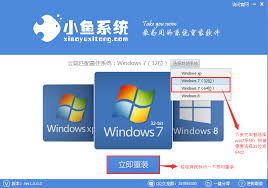
9. 完成安装向导中的剩余步骤,直到系统安装完成。
安装完操作系统后,记得安装必要的驱动程序和系统更新。访问电脑制造商的官方网站,根据你的机型下载最新的驱动程序包。此外,连接网络后,运行windows update检查并安装所有可用的系统更新,以确保系统的稳定性和安全性。
通过上述步骤,你应该能够顺利地在windows 7上完成系统重装。这个过程虽然看起来有些复杂,但只要按照正确的步骤操作,就能有效解决系统问题,提升电脑的运行效率。希望本文能为你提供有价值的参考。